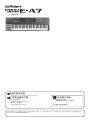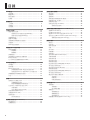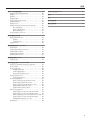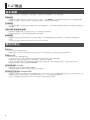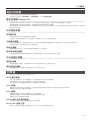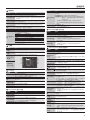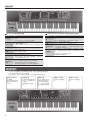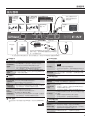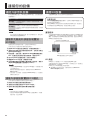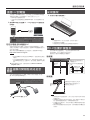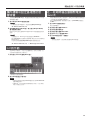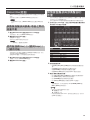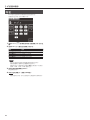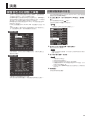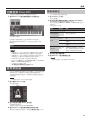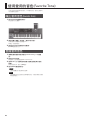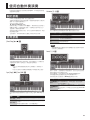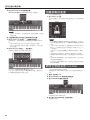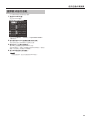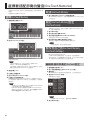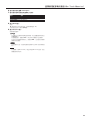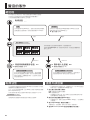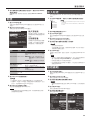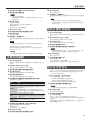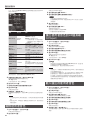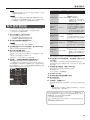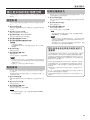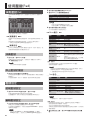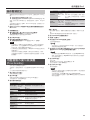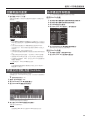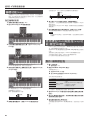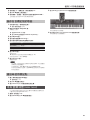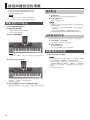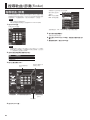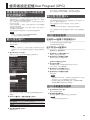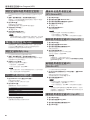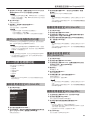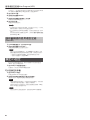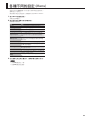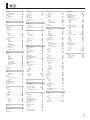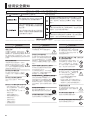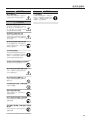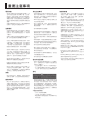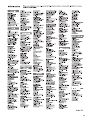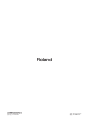使用手冊(本手冊)
請先閱讀本手冊。當中說明了使用E-A7的基本須知。
PDF手冊(從網站下載)
5 Reference Manual
這本參考手冊解釋E-A7的全部功能。
5 MIDI Implementation
這是關於MIDI訊息的詳細資訊。
如何取得PDF手冊
1. 在電腦進入以下網址。
http://www.roland.com/manuals/
I
2. 在產品名稱中選擇“E-A7”。
在使用本機前,請仔細閱讀下面章節:
“
使用安全須知
“(p. 52)
,與
“
重要注意事項
“(p. 54)
。閱讀完之後,請將本手冊放置於方便隨手取閱之處。
Copyright © 2015 ROLAND CORPORATION
使用手冊

2
使用自動伴奏演奏 . . . . . . . . . . . . . . . . . . . . . . . . . . . . . . . . . . . . . . . . 21
關於節奏 . . . . . . . . . . . . . . . . . . . . . . . . . . . . . . . . . . . . . . . . . . . . . . . 21
使用節奏 . . . . . . . . . . . . . . . . . . . . . . . . . . . . . . . . . . . . . . . . . . . . . . . 21
選擇節奏 . . . . . . . . . . . . . . . . . . . . . . . . . . . . . . . . . . . . . . . . . . . . . . . 22
調整音量與節奏聲部的開/關狀態 . . . . . . . . . . . . . . . . . . . . . . . . 23
跟著節奏伴奏一起演奏 . . . . . . . . . . . . . . . . . . . . . . . . . . . . . . . . . . 23
改變節奏的速度 . . . . . . . . . . . . . . . . . . . . . . . . . . . . . . . . . . . . . . . . 24
將特定音軌消音 (Track Mute) . . . . . . . . . . . . . . . . . . . . . . . . . . . . . 24
選擇要消音的音軌 . . . . . . . . . . . . . . . . . . . . . . . . . . . . . . . . . 25
選擇要搭配節奏的聲音(One Touch Memories) . . . . . . . . . . . 26
選擇One Touch Memory . . . . . . . . . . . . . . . . . . . . . . . . . . . . . . . . . 26
取消One Touch Memory . . . . . . . . . . . . . . . . . . . . . . . . . . . . . . . . . 26
鎖定One Touch Memory設定(One Touch Lock) . . . . . . . . . . . . . . 26
製作您自己的One Touch Memory (One Touch Settings) . . . . . . 26
編輯與儲存節奏的One Touch 設定 . . . . . . . . . . . . . . . . . . 26
聲音的製作 . . . . . . . . . . . . . . . . . . . . . . . . . . . . . . . . . . . . . . . . . . . . . . . 28
總流程 . . . . . . . . . . . . . . . . . . . . . . . . . . . . . . . . . . . . . . . . . . . . . . . . . 28
取得波型 . . . . . . . . . . . . . . . . . . . . . . . . . . . . . . . . . . . . . . . . . . . . . . . 28
連接外部設備 . . . . . . . . . . . . . . . . . . . . . . . . . . . . . . . . . . . . . . . . . . 28
取樣 . . . . . . . . . . . . . . . . . . . . . . . . . . . . . . . . . . . . . . . . . . . . . . . . . . . 29
匯入取樣 . . . . . . . . . . . . . . . . . . . . . . . . . . . . . . . . . . . . . . . . . . . . . . . 29
取樣編輯 . . . . . . . . . . . . . . . . . . . . . . . . . . . . . . . . . . . . . . . . . . . . . . . 29
刪除取樣 . . . . . . . . . . . . . . . . . . . . . . . . . . . . . . . . . . . . . . . . . . . . . . . 30
製作多重取樣(Create Multisample) . . . . . . . . . . . . . . . . . . . . . . . . 30
多重取樣編輯 . . . . . . . . . . . . . . . . . . . . . . . . . . . . . . . . . . . . . . . . . . 31
刪除多重取樣 . . . . . . . . . . . . . . . . . . . . . . . . . . . . . . . . . . . . . . . . . . 31
製作使用者音色 . . . . . . . . . . . . . . . . . . . . . . . . . . . . . . . . . . . . . . . . 31
刪除使用者音色 . . . . . . . . . . . . . . . . . . . . . . . . . . . . . . . . . . . . . . . . 32
匯出使用者音色到USB隨身碟 (UST Export) . . . . . . . . . . . . . . . . 32
載入匯出的使用者音色 . . . . . . . . . . . . . . . . . . . . . . . . . . . . . . . . . . 32
製作使用者鼓組(User Drum Kit) . . . . . . . . . . . . . . . . . . . . . . . . . . 33
刪除使用者鼓組 . . . . . . . . . . . . . . . . . . . . . . . . . . . . . . . . . . . . . . . . 34
匯出使用者鼓組到USB隨身碟 (UDK Export) . . . . . . . . . . . . . . . . 34
載入匯出的使用者鼓組 . . . . . . . . . . . . . . . . . . . . . . . . . . . . . . . . . . 34
騰出更多取樣者記憶體空間 . . . . . . . . . . . . . . . . . . . . . . . . . . . . . 35
裁剪取樣 . . . . . . . . . . . . . . . . . . . . . . . . . . . . . . . . . . . . . . . . . 35
取樣清理 . . . . . . . . . . . . . . . . . . . . . . . . . . . . . . . . . . . . . . . . . 35
取樣記憶體最佳化 . . . . . . . . . . . . . . . . . . . . . . . . . . . . . . . . . 35
使用壓鍵(Pad) . . . . . . . . . . . . . . . . . . . . . . . . . . . . . . . . . . . . . . . . . . . . 36
演奏壓鍵 . . . . . . . . . . . . . . . . . . . . . . . . . . . . . . . . . . . . . . . . . . . . . . . 36
演奏壓鍵 . . . . . . . . . . . . . . . . . . . . . . . . . . . . . . . . . . . . . . . . . 36
停止壓鍵的聲音 . . . . . . . . . . . . . . . . . . . . . . . . . . . . . . . . . . . 36
壓鍵設定 . . . . . . . . . . . . . . . . . . . . . . . . . . . . . . . . . . . . . . . . . . . . . . . 36
檢視壓鍵設定 . . . . . . . . . . . . . . . . . . . . . . . . . . . . . . . . . . . . . 36
編輯壓鍵設定 . . . . . . . . . . . . . . . . . . . . . . . . . . . . . . . . . . . . . 36
儲存壓鍵設定 . . . . . . . . . . . . . . . . . . . . . . . . . . . . . . . . . . . . . 37
用壓鍵製作樂句做演奏(Phrase Recording) . . . . . . . . . . . . . . . . . 37
E-A7概述 . . . . . . . . . . . . . . . . . . . . . . . . . . . . . . . . . . . . . . . . . . . . . . . . . 4
基本架構 . . . . . . . . . . . . . . . . . . . . . . . . . . . . . . . . . . . . . . . . . . . . . . . 4
聲音的單位 . . . . . . . . . . . . . . . . . . . . . . . . . . . . . . . . . . . . . . . . . . . . . 4
關於記憶體 . . . . . . . . . . . . . . . . . . . . . . . . . . . . . . . . . . . . . . . . . . . . . 5
效果器 . . . . . . . . . . . . . . . . . . . . . . . . . . . . . . . . . . . . . . . . . . . . . . . . . 5
面板說明 . . . . . . . . . . . . . . . . . . . . . . . . . . . . . . . . . . . . . . . . . . . . . . . . . 6
上方面板 . . . . . . . . . . . . . . . . . . . . . . . . . . . . . . . . . . . . . . . . . . . . . . . 6
快捷操作 . . . . . . . . . . . . . . . . . . . . . . . . . . . . . . . . . . . . . . . . . . . . . . . 8
後方面板 . . . . . . . . . . . . . . . . . . . . . . . . . . . . . . . . . . . . . . . . . . . . . . . 9
連接您的設備 . . . . . . . . . . . . . . . . . . . . . . . . . . . . . . . . . . . . . . . . . . . . . 10
連接外部音訊設備 . . . . . . . . . . . . . . . . . . . . . . . . . . . . . . . . . . . . . . 10
連接麥克風或外部音訊裝置到INPUT接孔 . . . . . . . . . . . . 10
連接外部音訊裝置到EXT IN接孔 . . . . . . . . . . . . . . . . . . . . 10
連接MIDI設備. . . . . . . . . . . . . . . . . . . . . . . . . . . . . . . . . . . . . . . . . . . 10
連接E-A7到電腦 . . . . . . . . . . . . . . . . . . . . . . . . . . . . . . . . . . . . . . . . 11
連接選購的開關踏板或延音踏板 . . . . . . . . . . . . . . . . . . . . . . . . . 11
安裝譜架 . . . . . . . . . . . . . . . . . . . . . . . . . . . . . . . . . . . . . . . . . . . . . . . 11
將E-A7放置於鍵盤架 . . . . . . . . . . . . . . . . . . . . . . . . . . . . . . . . . . . . 11
開始使用E-A7前的準備 . . . . . . . . . . . . . . . . . . . . . . . . . . . . . . . . . . . 12
開啟/關閉電源 . . . . . . . . . . . . . . . . . . . . . . . . . . . . . . . . . . . . . . . . . 12
開啟電源 . . . . . . . . . . . . . . . . . . . . . . . . . . . . . . . . . . . . . . . . . 12
關閉電源 . . . . . . . . . . . . . . . . . . . . . . . . . . . . . . . . . . . . . . . . . 12
調整總音量 . . . . . . . . . . . . . . . . . . . . . . . . . . . . . . . . . . . . . . . . . . . . . 12
讓內建喇叭設定最理想的音響特質 . . . . . . . . . . . . . . . . . . . . . . . 13
E-A7的示範功能 . . . . . . . . . . . . . . . . . . . . . . . . . . . . . . . . . . . . . . . . 13
在一段時間後自動關閉電源 (Auto O) . . . . . . . . . . . . . . . . . . . 13
E-A7的基本操作 . . . . . . . . . . . . . . . . . . . . . . . . . . . . . . . . . . . . . . . . . . 14
基本畫面 . . . . . . . . . . . . . . . . . . . . . . . . . . . . . . . . . . . . . . . . . . . . . . . 14
基本按鍵 . . . . . . . . . . . . . . . . . . . . . . . . . . . . . . . . . . . . . . . . . . . . . . . 14
[Balance/Value] 旋鈕 . . . . . . . . . . . . . . . . . . . . . . . . . . . . . . . . . . . . . 15
調整鍵盤聲部與節奏/歌曲之間的音量平衡 . . . . . . . . . . 15
使用旋鈕做Value [-] [+]鍵與Tempo [-] [+]鍵的功能 . . . . 15
調整鍵盤聲部與節奏聲部的音量 . . . . . . . . . . . . . . . . . . . . . . . . . 15
命名 . . . . . . . . . . . . . . . . . . . . . . . . . . . . . . . . . . . . . . . . . . . . . . . . . . . 16
演奏 . . . . . . . . . . . . . . . . . . . . . . . . . . . . . . . . . . . . . . . . . . . . . . . . . . . . . . 17
選擇音色及在鍵盤上演奏 . . . . . . . . . . . . . . . . . . . . . . . . . . . . . . . . 17
改變鍵盤聲部的音色 . . . . . . . . . . . . . . . . . . . . . . . . . . . . . . . 17
開啟/關閉鍵盤聲部與調整音量 . . . . . . . . . . . . . . . . . . . . . 18
在右手與左手演奏不同的音色 (Split) . . . . . . . . . . . . . . . . . . . . . . 18
改變分鍵點 . . . . . . . . . . . . . . . . . . . . . . . . . . . . . . . . . . . . . . . 18
指定下鍵盤延音(Lower Hold) . . . . . . . . . . . . . . . . . . . . . . . 18
將您的演奏移調(Transpose) . . . . . . . . . . . . . . . . . . . . . . . . . . . . . . 18
改變音高 (Octave Shift) . . . . . . . . . . . . . . . . . . . . . . . . . . . . . . . . . . 19
使用節拍器 . . . . . . . . . . . . . . . . . . . . . . . . . . . . . . . . . . . . . . . . . . . . . 19
進行節拍器設定 . . . . . . . . . . . . . . . . . . . . . . . . . . . . . . . . . . . 19
使用愛用的音色(Favorite Tone) . . . . . . . . . . . . . . . . . . . . . . . . . . . 20
喚出愛用音色 . . . . . . . . . . . . . . . . . . . . . . . . . . . . . . . . . . . . . . . . . . 20
登錄愛用音色 . . . . . . . . . . . . . . . . . . . . . . . . . . . . . . . . . . . . . . . . . . 20
目錄

3
目錄
使用E-A7的歌曲播放器 . . . . . . . . . . . . . . . . . . . . . . . . . . . . . . . . . . . 38
準備將E-A7當作歌曲播放器來使用 . . . . . . . . . . . . . . . . . . . . . . . 38
選擇歌曲 . . . . . . . . . . . . . . . . . . . . . . . . . . . . . . . . . . . . . . . . . . . . . . . 38
播放歌曲 . . . . . . . . . . . . . . . . . . . . . . . . . . . . . . . . . . . . . . . . . . . . . . . 38
改變歌曲的速度 . . . . . . . . . . . . . . . . . . . . . . . . . . . . . . . . . . . . . . . . 39
將選定的音軌消音 (Track Mute) . . . . . . . . . . . . . . . . . . . . . . . . . . 39
依序播放所有歌曲 . . . . . . . . . . . . . . . . . . . . . . . . . . . . . . . . . . . . . . 39
循環功能(Loop) . . . . . . . . . . . . . . . . . . . . . . . . . . . . . . . . . . . . . . . . 40
使用標記(Mark)與跳段(Jump)功能(限定SMF歌曲) . . . . . . . . . . 40
製作/刪除標記點 . . . . . . . . . . . . . . . . . . . . . . . . . . . . . . . . . . 40
儲存包含標記點的歌曲 . . . . . . . . . . . . . . . . . . . . . . . . . . . . 41
播放時使用標記點 . . . . . . . . . . . . . . . . . . . . . . . . . . . . . . . . . 41
中央音頻消音(Center Cancel) . . . . . . . . . . . . . . . . . . . . . . . . . . . . . 41
錄音與播放您的演奏 . . . . . . . . . . . . . . . . . . . . . . . . . . . . . . . . . . . . . 42
錄製音訊檔(WAV Format) . . . . . . . . . . . . . . . . . . . . . . . . . . . . . . . . 42
儲存歌曲 . . . . . . . . . . . . . . . . . . . . . . . . . . . . . . . . . . . . . . . . . 42
去除錄音的內容 . . . . . . . . . . . . . . . . . . . . . . . . . . . . . . . . . . . 42
聆聽錄音的內容 . . . . . . . . . . . . . . . . . . . . . . . . . . . . . . . . . . . . . . . . 42
使用檔案管理功能 (File Utility) . . . . . . . . . . . . . . . . . . . . . . . . . . . 43
顯示檔案清單 . . . . . . . . . . . . . . . . . . . . . . . . . . . . . . . . . . . . . . . . . . 43
為檔案或資料夾重新命名 (Rename). . . . . . . . . . . . . . . . . . . . . . . 43
複製檔案或資料夾 (Copy) . . . . . . . . . . . . . . . . . . . . . . . . . . . . . . . . 43
刪除檔案或資料夾 (Delete) . . . . . . . . . . . . . . . . . . . . . . . . . . . . . . 43
新增資料夾(Create Folder) . . . . . . . . . . . . . . . . . . . . . . . . . . . . . . . 43
搜尋歌曲/節奏 (Finder) . . . . . . . . . . . . . . . . . . . . . . . . . . . . . . . . . . . 44
搜尋歌曲/節奏 . . . . . . . . . . . . . . . . . . . . . . . . . . . . . . . . . . . . . . . . . 44
使用者設定記憶User Program (UPG) . . . . . . . . . . . . . . . . . . . . . 45
使用者設定記憶(UPG)與使用者設定記憶組 (UPS) . . . . . . . . . . 45
載入設定組UPS . . . . . . . . . . . . . . . . . . . . . . . . . . . . . . . . . . . . . . . . . 45
喚出設定記憶 UPG . . . . . . . . . . . . . . . . . . . . . . . . . . . . . . . . . . . . . . 45
用UPG鍵直接做選擇 . . . . . . . . . . . . . . . . . . . . . . . . . . . . . . . 45
從UPG List畫面做選擇. . . . . . . . . . . . . . . . . . . . . . . . . . . . . . 45
將設定儲存為使用者設定記憶 . . . . . . . . . . . . . . . . . . . . . . 46
喚出我的設定(My Setup) . . . . . . . . . . . . . . . . . . . . . . . . . . . . . . . . . 46
將設定儲存為My Setup . . . . . . . . . . . . . . . . . . . . . . . . . . . . 46
UPS List的其他相關功能 . . . . . . . . . . . . . . . . . . . . . . . . . . . . . . . . . 46
重新命名使用者設定組(UPS) (Rename UPS) . . . . . . . . . . 46
刪除使用者設定組(UPS) (Delete UPS) . . . . . . . . . . . . . . . . 46
製作新的使用者設定組(UPS) (Make New UPS) . . . . . . . . 46
複製使用者設定組(UPS) (Copy UPS) . . . . . . . . . . . . . . . . . 46
使用Roland BK系列製作的UPS檔 . . . . . . . . . . . . . . . . . . . . 47
UPG List的其他相關功能 . . . . . . . . . . . . . . . . . . . . . . . . . . . . . . . . 47
刪除使用者設定User Program (UPG) (Delete UPG) . . . . . 47
移動使用者設定User Program (UPG) (Move UPG) . . . . . . 47
重新命名使用者設定User Program(UPG) (Rename UPG) 47
複製使用者設定User Program (UPG) (Copy UPGs) . . . . . 47
儲存編輯過的使用者設定 (Save UPS) . . . . . . . . . . . . . . . . 48
鎖定UPG設定 . . . . . . . . . . . . . . . . . . . . . . . . . . . . . . . . . . . . . . . . . . . 48
各種不同的設定(Menu) . . . . . . . . . . . . . . . . . . . . . . . . . . . . . . . . . . . 49
規格 . . . . . . . . . . . . . . . . . . . . . . . . . . . . . . . . . . . . . . . . . . . . . . . . . . . . . . 50
索引 . . . . . . . . . . . . . . . . . . . . . . . . . . . . . . . . . . . . . . . . . . . . . . . . . . . . . . 51
使用安全需知 . . . . . . . . . . . . . . . . . . . . . . . . . . . . . . . . . . . . . . . . . . . . . 52
重要注意事項 . . . . . . . . . . . . . . . . . . . . . . . . . . . . . . . . . . . . . . . . . . . . . 54

4
E-A7概述
基本架構
大致說來,E-A7內含了一個控制器區、一個音源器區、一個自動伴奏/歌曲播放器區,以及一個取樣器區。
控制器區
控制器區即為您演奏所使用的區域。舉例來說,演奏者的一些動作,例如”演奏鍵盤”,將從控制器區傳送到音源器區,使得音源器產生聲音。
控制器區包括了鍵盤、可自設功能控制桿、面板上的推桿與按鍵,以及連接於背後面板的踏板。
音源器區
這一區負責產生聲音。當它接收到來自控制器區、自動伴奏/歌曲播放器區、以及外部MIDI設備所傳來的演奏資料,將會依據資料來產生各種
不同的聲音。
自動伴奏/歌曲播放器區
自動伴奏器分析鍵盤控制器上的操作並且偵測和弦,然後演奏出對應的節奏資料。
歌曲播放器播放音訊檔,或是從SMF資料傳送MIDI訊息到音源器區。
取樣器區
取樣器擷取來自音訊設備或是連接於輸入接孔的麥克風的聲音,或是從USB隨身碟來的音訊檔(WAV les),然後儲存為使用者取樣檔(User
Sample)。
您可以應用這些使用者取樣來製作成使用者音色 (User Tones, User Drum Kits)。
聲音的單位
音色(Tone)
音色(Tone)就是您演奏的聲音的單位。
您編輯內建音色,或是載入您利用取樣功能所製作的波型(User Sample)所創造的音色,都稱為使用者音色“User Tone”。
鼓組(Drum Kit)
鼓組(drum kit) 是打擊樂器聲音的組合。
在一個鼓組裡面,您按下的每一個琴鍵(note number音符號碼)都能夠演奏出不同的打擊樂器聲音。
內建鼓組內每一個音所指定的聲音(主要是打擊樂器聲音),稱為Drum Inst(鼓樂器)。
您可以將內建鼓組的鼓樂器,或是您運用取樣功能所擷取的波型(使用者取樣),隨心所欲地配置於鍵盤上,創造您自己的原創鼓組。
使用者所創造的鼓組,稱為使用者鼓組“User Drum Kit”。
使用者取樣(User Sample)
取樣功能擷取的波型稱為使用者取樣“User Sample”。
使用者取樣的素材可以用來製作成使用者取樣音色以及使用者鼓組。
使用者設定記憶(User Program (UPG))
使用者設定記憶User Program (UPG)包含設置於鍵盤聲部(Upper1, Upper2, Upper3, Lower)這四個聲部所使用的音色設定。節奏與歌曲設定,以及
所有相關的設定(例如前奏與尾奏狀態,以及所選變化節奏的設定),也一併在使用者設定記憶中(UPG)。
您可以在一整組使用者設定記憶組User Program Set (UPS)儲存一百個使用者設定記憶UPG。

5
E-A7概述
關於記憶體
E-A7的參數狀態與您製作的資料將儲存在記憶體當中。
記憶體分成三個類別:”暫存記憶體”、”可改寫記憶體”,以及”不可改寫記憶體”。
暫存記憶體 (Temporary area)
您在演奏時載入的使用者設定記憶(UPG) ,以及您在演奏時改變的面板設定,都會儲存在暫存記憶體(暫存記憶體區)。
當您編輯使用者音色或是使用者鼓組時,這個資料也會在此同時保留在暫存記憶體。
暫存記憶體區內的設定僅作暫時的保留,當您關閉電源或是喚出其他的設定時就會流失。若您想要保留這些儲存於暫存區中的設定,您必須儲
存到可改寫記憶體內。
可改寫記憶體
內部儲存區
讓您將資料儲存在E-A7內的記憶體稱為內部儲存區。
這裡儲存了使用者設定記憶(UPS)、使用者節奏、使用者音色設定,以及使用者鼓組設定。
外部儲存裝置
您可以連接USB隨身碟,儲存資料到E-A7的外部。此類的外接記憶體(USB隨身碟)稱為外部儲存裝置,使用方式與內部儲存區一樣。
外部儲存裝置也可以用來做音訊錄音,或是備份資料。
系統記憶體
系統記憶體位於E-A7之內,用於儲存有關E-A7整體操作的一些系統設定。
使用者取樣記憶體
這個記憶體儲存取樣功能擷取的使用者取樣,或是運用取樣匯入功能(sample import)匯入的資料。
不可改寫記憶體
預設記憶體
這個記憶體儲存內部聲音、內建節奏與Music Assistant的相關參數。這些資料不可改寫。
預設波型記憶體
這個記憶體包含了內部聲音所使用的聲波記憶。它的資料不能改寫。
效果器
E-A7包含以下的效果器。您可以分別進行設定。
MFX (多重效果器)
這是一般的多重效果器,用於改變聲音本身,能夠讓聲音呈現完全不同的聲音特質。
提供多種類型效果器,您您可以選擇最適合您想要呈現的效果類型。
共有三組MFX:一組提供鍵盤聲部專用,另外兩組提供背景伴奏使用。
Chorus (和聲)
和聲效果用於讓聲音增加深度與寬廣度。您可以選擇這個效果器要作為和聲(chorus)使用或是作為延遲(delay)使用。
和聲效果的深度可以在各聲部個別做調整。
Reverb (殘響)
殘響效果用於讓聲音呈現如在演奏廳中演奏的空間音響效果。
提供數種效果類型,您可以依據您想呈現的目的來選擇適合的類型。
殘響的深度可以在各聲部個別做調整。
Input EFX (輸入的多重效果器)
這組效果可以對輸入接孔的聲音應用殘響或其它的效果器。
Mastering Tools (後製工具)
後製工具包含應用於所有聲部的總壓縮器(mastering compressor)與等化器(equalizer)。

6
面板說明
1
主音量/平衡
控制器 說明
[Master
Volume]旋鈕
調整總音量(從喇叭與PHONES/OUTPUT接孔輸出的聲
音)。
[Balance/Value]
旋鈕
按下此旋鈕,可以切換選擇Balance功能(亮燈)與Value
功能(不亮)。
Balance功能(亮燈):
這個旋鈕用於調整鍵盤演奏與背景音樂演奏(例如;節
奏或歌曲)之間的音量平衡。
Value功能(不亮):
這個旋鈕用於編輯右螢幕、左螢幕或速度的設定值。
Mode[Style]鍵
選擇節奏模式。
若選擇節奏模式時,按鍵將亮起(Style Mode)。
Mode[Song]鍵
選擇歌曲模式。
若選擇歌曲模式時,按鍵將亮起(Song Mode)。
2
Scale Tune/Pad, Keyboard音階調音/壓鍵、鍵盤鍵
控制器 說明
[Scale Tune/
Pad]鍵
切換鍵盤鍵的功能。
Scale Tune功能(亮燈)
Pad 功能(不亮)
[Equal鍵
將音階調律設為平均律。
Scale Memory
[ I ]–[III] 鍵
將音階調律設為“Scale Memory I–III”。
** 長按這個按鍵,儲存鍵盤鍵所指定的音階調律設定。
Scale Tune音階調律 (PDF)
Keyboard
鍵盤鍵
您可以使用鍵盤鍵來編輯想要的音階調音設定。
** 長按這些按鍵,進入音階調音設定畫面。
Pad壓鍵 (p. 36)
Pad [1]–[6] 鍵
這些用於播放樂句或聲音特效(p. 36)。
Pad [Stop] 鍵
停止所有壓鍵的聲音。
Pad [View] 鍵
此鍵讓您聆聽樂句或指定於壓鍵的特效聲音。
Pad [Setting]
鍵
進入各壓鍵的設定畫面。
Pad [Sync
Start] 鍵
開啟/關閉使壓鍵與節奏或歌曲同步做播放的同步啟動
設定(Sync Start)。
3
節奏
控制器 說明
Style [0]–[9] 鍵
使用這些按鍵來選擇節奏的類別(p. 22)。
當您按下一個按鍵,將會顯示在此類別當中的節奏。
Style [User] 鍵
按下此鍵選擇使用者節奏。
左邊 [Numeric]
鍵
按下此鍵之後,您將可以使用Style [0]–[9]鍵來輸入數
字(p. 14)。
左邊 [Exit] 鍵
回到畫面的下一層(左邊螢幕)。
** 長按此鍵,可回到主畫面。
左邊[Enter] 鍵
使用此鍵確認設定值,或是執行一項操作(左螢幕)。
左邊[Option]
鍵
顯示左螢幕目前開啟的相關選單頁面。
4
左螢幕
控制器 說明
左邊游標[K]
[J] 鍵
移動游標的位置(左螢幕)。
左邊數值 [-]
[+] 鍵
編輯游標位置的參數值(左螢幕)。
左邊指示鍵
([L1]–[L5] [R1]–
[R5] 鍵)
這些按鍵被設置為螢幕上的項目或是功能。
[L1]
[F1]
[R1]
[L2]
[F2]
[R2]
[L4]
[F4]
[R4]
[L3]
[F3]
[R3]
[L5]
[F5]
[R5]
左邊功能鍵
([F1]–[F5] 鍵)
上方面板
6 7 8
9
10 11
12
4 1
2
5 3
關於各功能的詳細說明,請參閱 “Reference Manual (英文)” (PDF)。

7
面板說明
5
聲部等級
控制器 說明
[Select] 鍵
切換Part Level推桿與按鍵的功能。
[Track Mute] 鍵
用於將所選節奏或歌曲的指定音軌消音。
** 長按此按鍵進入設定畫面,讓您選擇SMF或節奏的消
音音軌。
Tempo [Tap] 鍵
您可以以想要的速度間隔反覆地按下此按鍵,改變目前
節奏或歌曲的速度。
Tempo [-] [+] 鍵
改變目前所選節奏或歌曲的速度。
若您同時按下這兩個按鍵,節奏或歌曲將恢復原速。
Tempo [Lock]
鍵
按下此按鍵可鎖定目前的速度設定。若您另選節奏(有
不同的速度),速度也不會改變。
Part Level聲部等級
Part 推桿/Part
鍵
調整聲部的音量(Part推桿)。
開啟/關閉聲部(聲部鍵)。
[A DRUM]
伴奏鼓聲部
[A BASS]
伴奏貝斯聲部
[LWR] Lower下聲部
[UP3] Upper 3 上聲部3
[UP2] Upper 2 上聲部2
[UP1] Upper 1 聲部1
[ACC1]–[ACC6] 伴奏聲部 1–6
6
右螢幕
控制器 說明
右邊游標 [K]
[J] 鍵
移動游標的位置(右螢幕)。
右邊 Value [-]
[+] 鍵
編輯游標位置的參數值(右螢幕)。
右邊指示鍵
([L1]–[L5] [R1]–
[R5] 鍵)
這些按鍵被設置為螢幕上的項目或是功能。
[L1]
[F1]
[R1]
[L2]
[F2]
[R2]
[L4]
[F4]
[R4]
[L3]
[F3]
[R3]
[L5]
[F5]
[R5]
右邊功能鍵
([F1]–[F5] 鍵)
7
Tone音色
控制器 說明
Tone [0]–[9]鍵
使用這些來選擇音色。
當您按下按鍵,將會顯示音色類型(p. 17)。
Tone [User]鍵
使用此鍵選擇使用者音色(PDF)。.
右邊 [Numeric]
鍵
當您按下此按鍵,您可以使用Tone [0]–[9]鍵來輸入數
值(p. 14)。
右邊 [Exit]鍵
回到前一個畫面(右螢幕)。
** 長按此鍵回到主畫面。
右邊[Enter]鍵
使用此按鍵確認設定值與執行一項操作(右螢幕)。
右邊[Option]鍵
顯示右螢幕目前開啟的相關選單頁面。
8
Input/Sampling輸入/取樣
控制器 說明
Mic/Line In
[Volume] 旋鈕
調整輸入到INPUT接孔的訊號的音量。
[Input On] 鍵
開啟/關閉INPUT接孔來的訊號。
** 長按此按鍵進入相關輸入設定的畫面。
[Input EFX] 鍵
開啟/關閉應用於INPUT接孔訊號的效果器。
** 長按此按鍵進入相關輸入設定的畫面。
[Sampling] 鍵
顯示取樣選單畫面(p. 29)。
控制器 說明
[Output Mode]
鍵
切換耳機接孔/輸出接孔與的E-A7喇叭輸出的聲音的音
響特質。
當按鍵亮起: 設定讓E-A7喇叭的響應最佳化。
當按鍵不亮: 將啟用Mastering Tool功能的壓縮器與等化
器設定。套用原廠設定(Type: Standard)或
使用者設定。
** 當耳機接孔或輸出接孔連接外接喇叭或PA系統
時,“Standard”的壓縮器與等化器類型是最理想的
設定。
[L] (power) 鍵
開啟電源(p. 12)。
** 長按此鍵關閉電源(p. 12)。
9
Menu/Utility選單/其他功能
控制器 說明
[Write] 鍵
儲存設定。
[Finder] 鍵
使用此鍵搜尋使用者節奏或歌曲(p. 44)。
[Favorite] 鍵
顯示愛用Favorite畫面。
您可以喚出Favorite愛用音(p. 20)。
** 若要播放示範樂曲,按住[Menu]鍵不放再按下
[Favorite]鍵。
[Menu] 鍵
顯示選單畫面。
** 若要播放示範樂曲,按住[Menu]鍵不放再按下
[Favorite]鍵。
10
Style/Song Control節奏/歌曲控制
控制器 說明
Intro [1]–[4] 鍵
使用這些按鍵來選擇節奏的前奏(每個節奏最多有四種
不同前奏)。
Variation [1]–
[4] 鍵
使用這些按鍵來選擇節奏的變奏(每個節奏最多有四種
變化)。
當您想要所選節奏的編曲更精簡或更複雜,您可以使用
這些按鍵。
[Break] 鍵
將播放的節奏靜音,直到到目前播放小節的結尾。
[Auto Fill] 鍵
開啟自動過門功能。若開啟時,在新的節奏變化節奏之
前,將會播放一段過門。
Ending [1]–[4]
鍵
選擇節奏的尾奏(每個節奏最多有四種不同尾奏)。
Sync [Stop]
( ) 鍵
若同步停止功能開啟時,當您彈奏後放開一個音或和弦
時,節奏將會同時停止播放。
Sync [Start] ( )
button
若同步啟動功能開啟時,當您彈奏一個音或和弦時,節
奏將會同時開始播放。
[Start/Stop] 鍵
播放/停止節奏。
若選擇歌曲時,按下此鍵將播放或暫停歌曲。
[Fade In/Out]
鍵
若節奏停止時,按下此鍵啟動節奏,並且從0開始逐漸
增加音量(Fade In)。
若節奏正在播放,按下此鍵逐漸降低音量,當音量達到
0時,歌曲或節奏將自動停止播放(Fade Out)。
[Loop Start] 鍵
若選擇歌曲時,此鍵指定循環播放功能的起始點。若已
經指定循環點,此鍵將開啟/關閉循環播放(p. 40)。
[Loop End] 鍵
若選擇歌曲時,此鍵指定循環播放功能的結尾點。若已
經指定循環點,此鍵將清除循環點。
Mark & Jump
[1]–[4] 鍵
當播放指定標記點的SMF歌曲時,這些按鍵可跳到指定
的播放點(p. 40)。
** 若您長按這些按鍵之衣食,將出現Mark & Jump功能
設定畫面。
[Center Cancel]
鍵
將音訊檔(WAV 或MP3)的人聲或中央位置的聲音音量降
到最低。
Song Player
[u] 鍵
回到歌曲開頭的位置。
Song Player
[x] 鍵
歌曲倒轉。
Song Player
[y] 鍵
歌曲快轉。
[Rec] 鍵
錄製節奏或歌曲(音訊)。
** 在錄音待機狀態(顯示燈閃爍)時長按此鍵取消錄音
待機。
One Touch [1]–
[4] 鍵
使用這些按鍵喚出One Touch記憶(p. 26)。
** 您可以長按這些按鍵之一,進入畫面編輯及儲存One
Touch記憶。
10

8
面板說明
11
User Program使用者設定記憶
控制器 說明
[Split] 鍵
將鍵盤分割為左右兩邊,讓您在兩邊彈奏不同的音色
(p. 18)。
** 若您長按此鍵,將出現分鍵設定畫面。
UPG [Lock] 鍵
讓您在切換使用者設定記憶時,鎖定設定避免被改變。
& “鎖定UPG設定” (p. 48)
** 若您長按此鍵,將出現使用者設定記憶的鎖定設定畫
面。
UPG Bank [B]
鍵
若您想要使用User Program [1]–[10]鍵來指定記憶庫
(bank),請按下此鍵。
UPG Bank [-]
[+]鍵s
切換使用者設定記憶庫。
UPG [1]–[10] 鍵
切換使用者設定記憶。
My Setup [M]
鍵
切換至我的設定My Setup (p. 46)。
** 若您長按此鍵,將出現寫入Write畫面,可讓您將目
前的設定儲存至My Setup。
UPG/UPS List
[
L
]鍵
顯示UPS清單或UPG清單。
每次按下此鍵將會切換或UPS清單或UPG清單。
** 使用者設定記憶(User Program)簡稱UPG
** 使用者設定記憶組(User Program Set)簡稱UPS
12
Octave/Transpose/Assignable八度升降/移調/自設功能
控制器 說明
Octave [-] [+]
鍵
以一個八度音程為升降單位,讓鍵盤聲部音高做升降(p.
19)。
同時按下這兩個按鍵,可回到原始的八度設定。
Transpose [-]
[+]鍵
將節奏、歌曲與鍵盤聲部移調。
同時按下這兩個按鍵,可讓移調設定回到0。
Assignable
Switch [1]–[7]
鍵
這些按鍵可執行您指定的功能。
** 若您長按這些按鍵之一,將出現可自設的畫面,讓您
在按鍵指定不同的功能。
自設搖桿
在原廠設定中,在您彈奏鍵盤時往左推動搖桿,可降低
音高,朝右推動搖桿可升高音高。往前推搖桿可加入顫
音。
搖桿也可以設定其他不同的功能。
& [Menu] → “Global”
快捷操作
您也可以長按任何面板上標示(
;
)記號的按鍵,跳到此按鍵的對應參數畫面。
您也可以透過選單(menu)進入參數畫面。
如以下所標記,您可以長按特定的按鍵,進入儲存畫面或是其他畫面。
長按[Exit]鍵
若選單階層中的畫面顯
示時,按下此鍵可回到
主畫面。
右[Exit]鍵的功能也相
同。
長按[My Setup]鍵
顯示My Setup儲存畫
面。
長按[Favorite]鍵
顯示Favorite 儲存畫
面。
長按Scale Memory
[ I ]–[III]鍵
儲存目前的音階調音
狀態到Scale Memory
[ I ]–[III]。
長按[Rec]鍵
若您在錄音待機(指示
燈閃爍)狀態時長按
此鍵,將取消錄音待
機。(若您決定不要錄
音,請使用此鍵做取
消。)
18 19 20
21
22 23
24
16 13
14
17 15

9
面板說明
後方面板
A B C D E F
** 為了避免造成故障與設備受損,進行任何連接之前,請先調小所有設備的音量並關閉電源。
耳機
** 依照圖示將AC變壓器的指示燈面朝上,文字標籤
面朝下放置。當您將AC變壓器連接至AC電源插
座,指示燈將會亮起。
AC 變壓器
指示燈
電源線
AC 插座
連接MIDI 設
備(p. 10)。
使用立體聲迷你接頭
來連接音樂播放機或
類似設備。
連接擴大
音箱
電源線掛鉤
電腦USB 隨身碟
選購: EV-5
EXPRESSION
選購: DP 系列, BOSS FS-5U,
EV-5
CONTROL
選購: DP 系列, BOSS
FS-5U
HOLD
若連接一支麥克風
將MIC-LINE*
選擇開關設
於MIC。
若連接一部音訊設備、合成器或類似設備
將MIC-LINE*選
擇開關設於
LINE。
A
USB連接埠
接孔 說明
USB MEMORY
連接埠
連接USB隨身碟(另行選購)作為外部儲存。
** 將USB隨身碟小心插入到底,直到它牢牢地固定。
** 我們無法保證所有市售USB隨身碟皆可使用。
** 我們不建議使用USB hub,無論是主動或被動的
hub。僅可連接一個USB隨身碟到此連接埠。
USB
COMPUTER
連接埠
若您使用市售USB連接線,從E-A7的USB COMPUTER連
接埠連接到您的電腦,您將可以將E-A7搭配MIDI相容軟
體,來進行音樂的編輯。
B
腳踏接孔
接孔 說明
Pedal HOLD延
音踏板接孔
若在此接孔連接另行選購的開關踏板(Roland DP系列),
您可以用它來將鍵盤聲部的聲音延長。
這個功能稱為“sustain”或“damper”。
Pedal
EXPRESSION
表情踏板接孔
連接另行選購的表情踏板(Roland EV-5)到此接孔。
** 僅可使用指定的表情踏板(EV-5; 另行選購)。若連接其
他的表情踏板,可能導致本機故障或受損。
Pedal
CONTROL
控制踏板接孔
連接另行選購的開關踏板(Roland DP系列)或另行選購的
表情踏板(Roland EV-5)到此接孔。
您可以為連接的踏板指定適當的功能。
& “Reference Manual” (PDF)
** 僅可使用指定的表情踏板(EV-5; 另行選購)。若連接其
他的表情踏板,可能導致本機故障或受損。
C
MIDI 連接埠
這些連接端子可用來連接其他的MIDI設備,用於接收與傳輸MIDI訊
息。
D
DC IN 電源接孔
接孔 說明
DC IN 接孔
在此連接內附的AC變壓器。
NOTE
*5 僅可使用本機內附的AC變壓器。
*5 若您長時間不使用E-A7,請將AC變壓器從AC插座拔
下。
電源線掛鉤
為了避免電源不慎從機體中斷(意外扯落接頭),並避
免對接孔施加壓力,請依照圖示,使用電源掛鉤來纏
繞電源線。
E
INPUT 輸入接孔
接孔 說明
MIC-LINE
選擇開關
依據您連接的是麥克風(MIC)或是線性訊號設備(LINE)例
如樂器,將此開關設置於正確的位置。
INPUT
L/MONO, MIC,
R 接孔
在此連接麥克風,或是您的音樂設備、合成器或是類似
設備的輸出。
** 若您連接一支麥克風,請連接到L/MONO, MIC接孔。
不支援使用電容式麥克風。
** 若您想要輸入單聲道,請連接到L/MONO, MIC接孔。
EXT IN接孔
這是音訊輸入接孔。若您使用立體聲迷你接頭連接您
的音樂播放機或類似的設備,將可以在E-A7聽到外接設
備的聲音。
** 效果器不會應用從EXT IN接孔輸入的聲音。
** 在外接設備(例如:音樂播放機)調整音量。
F
Output輸出接孔
接孔 說明
OUTPUT L/
MONO, R 接孔
連接喇叭。
*5 若您想要輸入單聲道,請連接到L/MONO接孔。*
*5 若您從輸出接孔接到外部喇叭或PA系統,我們建議
您讓[Output Mode]鍵關閉(按鍵不亮)。
PHONES接孔
連接另行選購的耳機(Roland RH系列)。
若有導線連接到此接孔,內建喇叭將自動靜音。
頁碼
10

10
連接您的設備
連接外部音訊設備
E-A7配備兩種輸入接孔:INPU接孔與TEXT IN接孔。請依據您的需
要選擇連接。
接孔 說明
INPUT接孔
殘響效果器可以應用於輸入的音訊。
若您想要跟著演奏一起演唱,或是錄製取樣,可以
使用這個接孔。
EXT IN接孔
這個接孔的音訊輸入將原封不動從接孔或OUTPUT喇
叭做輸出。無法對其應用效果器或調整音量。
若您想要在演奏時播放音樂播放機的聲音,請使用
這個接孔。
NOTE
為了避免造成故障與設備受損,進行任何連接之前,請先調小
所有設備的音量並關閉電源。
連接麥克風或外部音訊裝置到
INPUT接孔
連接您的麥克風或設備(例如;合成器)到 INPUT接孔。
您可以從這些外部音訊輸入擷取音訊的取樣。
1. 將[Mic/Line In]旋鈕往左轉到底,將音量調到最小。
2. 連接您的麥克風或您的音樂設備(例如;合成器)的輸出
到E-A7的INPUT接孔。
3. 若您連接一支麥克風,請將INPUT-MIC選擇開關設置於
MIC,若連接合成器或其他音訊裝置,則設為LINE。
4. 按下[Input On] 鍵使燈亮起;此輸入將開啟。
5. 轉動[Mic/Line In]旋鈕,調整輸入等級。
6. 若您想要應用例如殘響等效果器到輸入的音訊,請按下
[Input EFX]鍵開啟輸入效果器(Input EFX)。
MEMO
*5 若您長按[Input EFX]鍵,將出現Input EFX畫面,可讓您進行輸
入效果器的設定。
關於輸入效果器的詳細說明,請參閱參考手冊 “Reference
Manual” (PDF)。
*5 若您連接一支麥克風,請連接到L/MONO, MIC接孔。不支援使
用電容式麥克風。
連接外部音訊裝置到EXT IN接孔
您可以連接音訊播放機或類似裝置到EXT IN接孔。
1. 將您的外接音訊設備的音量調到最小。
2. 連接您的音訊播放機到 E-A7的EXT IN接孔。
3. 使用外接音訊設備的控制裝置來調整音量。
NOTE
*5 從這個接孔輸入的音量無法做取樣。
*5 若您在E-A7開機時連接或解除EXT IN接孔連接的導線,可能會
發生噪音,這並非故障。
連接MIDI設備
若連接MIDI設備。將可以與E-A7交換演奏資訊。
什麼是MIDI?
MIDI是“音樂設備數位介面“的簡稱。它是電子樂器和電腦進行演
奏資料交換的通用標準。
E-A7的MIDI接孔可以讓您與外部設備的演奏資料交換。這些接孔
可用來連接外接的MIDI設備後,實現更多樣化的功能。
連接範例
若您使用MIDI 導線將E-A7的MIDI OUT接孔連接到外接MIDI音源機
的MIDI IN接孔,您將可以在彈奏E-A7的鍵盤時,發出外接音源的
聲音。根據需要將外接MIDI音源機的接收頻道,設置為與E-A7的
MIDI傳送頻道相符的頻道。
E-A7
MIDI音源機/
編曲機
MIDI編曲機播放出E-A7的聲音。
****使用E-A7來演奏MIDI音源
MIDI 頻道
MIDI使用十六個頻道:1–16。即使連接兩部MIDI 設備,
若兩部設備設定為不相同的MIDI 頻道,您將無法在另一部設備上
選擇或彈奏另一部的聲音。
E-A7可以在1–16所有頻道上傳送與接收。
&
關於MIDI設定的詳細說明,請參閱參考手冊“Reference
Manual (English)” (PDF)。

11
連接您的設備
連接E-A7到電腦
若您使用一條USB導線(市售),從 E-A7後方的USB COMPUTER連接
埠連接到您電腦上的USB 連接埠,將可以進行以下工作:
*5 將E-A7當作音源機來使用
*5 在E-A7與您的編曲軟體之間傳輸MIDI資料,將可做音樂製作及
編輯。
1. 將標準USB線(另行選購: A
0
B type線)從E-A7連接到您
的電腦。
若您的電腦沒有辨識到E-A7
當將E-A7連接到您的電腦,通常您不需要安裝驅動程式。但是,
若發生某些問題,或者若速度過慢,使用Roland原廠驅動程式可
能可以解決問題。
關於下載及安裝專屬驅動程式的詳細說明,請參閱Roland網站:
http://www.roland.com/support/
NOTE
*5 透過USB導線只能傳送及接收MIDI資料。音訊資料無法傳送
或接收。
*5 在您啟動電腦MIDI應用程式之前,請開啟E-A7的電源。當
您的MIDI應用程式正在運作時,請勿開啟/關閉E-A7的電
源。
&
關於USB設定的說明,請參閱參考手冊“Reference Manual
(English)” (PDF)。
連接選購的開關踏板或延音
踏板
您可以連接開關踏板(另行選購: DP系列)或表情踏板(另行選
購:EV-5)到E-A7的PEDAL接孔。
&
“ Foot Pedal 接孔” (p. 9)
安裝譜架
1. 依照以下圖示安裝譜架。
NOTE
*5 當搬動E-A7時,為了安全起見,請先取下譜架。
*5 請勿對譜架施加重壓。
*5 樂譜並非設計用來放置筆記型電腦或其他重物。
將E-A7放置於鍵盤架
若您想將E-A7放置鍵盤架上,您必須使用Roland KS-18Z。
設置腳架時,請小心避免夾到您的手指。
請依照以下圖示將樂器放置於鍵盤架。
後視圖
E-A7放置於
鍵盤架的
中央。
鍵盤架的寬度請調整於以
下範圍之內。
800 mm–E-A7的橡膠腳墊
之間
俯視
膠腳墊之間
800 mm 或
以上
側視圖
E-A7放置於
鍵盤架的中
央。
調整高度不可超過1公尺(調
整鍵盤架高度不要高於從下
起的第三段高度。)
NOTE
*5 當將放置E-A7在鍵盤架時,請小心您的手指不要夾入樂器
與腳架之間。
*5 當樂器搭配使用任何其他的腳架,可能會造成不穩定狀
態,造成樂器翻落或傾倒,而導致傷害或受損。
*5 若樂器沒有正確放好,可能會不穩定而導致樂器摔落或翻
倒而導致受傷。
*5 關於如何組裝鍵盤架的詳細說明,請參閱鍵盤架附屬的使
用手冊。
G

12
開始使用E-A7前的準備
開啟/關閉電源
當確實做好連接之後(p.9),請確定依照以下步驟來開啟各設備的
電源。若您以錯誤的順序來開啟各項設備,可能會導致故障或設
備受損。
開啟電源
1. 將[Master Volume] 旋鈕往左調到底,將音量降低。
NOTE
當開啟/關閉本機電源之前,請先將音量調小。即使將音量調
小,在開啟/關閉本機時可能會聽到一些聲音。
這是正常現象並非故障。
2. 按下[
L
] (power)鍵開關,開啟電源。
3. 使用[Master Volume] 旋鈕來調整音量。
NOTE
*5 本機配備配置保護電路,開機後會需要短暫的片刻(數秒鐘),
之後設備即可正常操作。
*5 為了確保搖桿的運作正常,在開啟電源時請勿觸碰E-A7的搖
桿。
關閉電源
1. 將[Master Volume] 旋鈕往左調到底,將音量降低。
NOTE
請勿在E-A7播放、錄音、或正在讀取或寫入資料至USB隨身碟
時關閉電源。
2. 按住[
L
]鍵不放直到螢幕顯示“POWER OFF”。
放開按鍵,再關閉電源。
NOTE
*5 當您關閉E-A7的電源,載入UPS (User Program Set)的內容(
目前的編輯)將會流失。在您關閉電源之前請先儲存任何重
要的資料。
*5 若您必須完全關閉電源,按下[
L
](power)開關;在本機的電
源開關被關閉之後,將AC 插座上的插頭拔下。
若您不想要電源自動關閉,將“ Auto O ”設
定改為“O ”
本機的電源將會在停止演奏音樂,或按鍵及控制裝置停止操作的
一定時間之後自動關機(Auto O 功能)。
若您不想要電源自動關閉,請停用 Auto O功能(p. 13)。
** 電源關閉之後,您編輯的任何設定將會流失。若您想要保留任
何設定,請先做儲存。
** 若要恢復電源,請再次開機。
調整總音量
以下說明如何調整您的鍵盤演奏的音量或是內建樂曲播放音量。
若連接耳機,請使用[Master Volume]旋鈕來調整耳機的音量。
1. 轉動[Master Volume] 旋鈕搖整總音量。
當您彈奏鍵盤發出聲音時調節音量。
朝右轉動旋鈕將提高音量,朝左轉動時將會降低音量。

13
開始使用E-A7前的準備
讓內建喇叭設定最理想的音
響特質
若您開啟[Output Mode]鍵,輸出聲音將會調整為最適合E-A7內建
喇叭響應的聲音。
1. 按下[Output Mode]鍵使燈亮起。
MEMO
您可以指定當E-A7啟動時,是否要開啟[Output Mode]鍵。
&
“Reference Manual” (PDF)
2. 若要關閉[Output Mode]鍵,再次按下[Output Mode]
鍵(按鍵將會熄滅)。
Mastering Tool的等化器(Equalizer)與(Compressor)壓縮器設定將會
啟用。
MEMO
在原廠設定中,Mastering Tool的類型設為“Standard”。
Type“Standard”設定適用於連接耳機/輸出接孔到外部喇叭或
PA系統時使用。
您也可以改變當關閉[Output Mode]鍵時要使用的設定。
&
“Reference Manual” (PDF)
0
“Mastering Tools Function”
E-A7的示範
您的E-A7的示範功能,介紹了它的優異特色。您可以先聆聽。在
此說明如何啟動與停止示範功能。
1. 同時按下[Favorite]鍵與[Menu]鍵。
示範樂曲將自動啟動播放。
2. 按下[Exit]鍵退出示範功能。
NOTE
*5 所播放的音樂將不會從MIDI OUT連接端子與USB COMPUTER
連接埠輸出資料。
*5 版權所有。未經許可將音樂素材使用於非私下、個人聆賞
情況下為違法之行為。
在一段時間後自動關閉電源
(Auto O)
本機的電源將會在停止播放音樂,或停止操作按鍵或控制裝置的
一段時間之後自動關機(原廠設定)。
若您不想要自動關機,請依據以下說明,將“Auto O”參數設定
為“OFF”。
1. 按下[Menu]鍵使燈亮起。
將出現選單畫面。
2. 使用指示鍵來選擇“Global”。
3. 使用功能鍵移動頁面。
4. 使用指示鍵來選擇“Auto O”。
5. 使用Value [-] [+]鍵選擇“OFF”。
6. 按下[Exit]鍵回到前一個畫面。
MEMO
當您退出畫面時,設定將會自動儲存於Global參數。

14
E-A7的基本操作
基本畫面
為了要在現場演出時能保持流暢的即時操作性能,E-A7在面板配
備了雙螢幕在面板的左邊與右邊。左螢幕顯示與節奏相關的資
訊,右螢幕主要顯示音色相關資訊。
這表示即使您在左邊區切換節奏,同時在右邊區切換音色,您也
無需在一個螢幕中切換畫面。
** 本手冊說明內附的插圖,採用螢幕的典型顯示畫面。請注意,
若您的設備可能採用了具有更新、更強大的系統版本(例如,
內建了更新的音色),您在螢幕上實際看到的畫面可能會與本
手冊不相同。
主頁面(左邊)
Style 節奏模式與Song歌曲模式的畫面不同。
主頁面 (在節奏模式)
目前演奏位置(小節與
拍子或是剩餘
時間)、速度
您所彈奏的和弦名稱
移調
分鍵點
所選UPG的記憶庫、號
碼,與名稱
各鍵盤聲部所選擇的音
色號碼與名稱
自動伴奏器開關
的開啟/關閉
Bass Inversion開啟/關閉
顯示自動伴奏器設定畫面
顯示節奏聲部混音器
畫面
顯示鍵盤聲部
混音器畫面
顯示鍵盤聲
部。可使用指
示鍵來選擇聲
部。
所選節奏的名稱、號
碼,與類別
主頁面 (在歌曲模式)
Chain Play 開啟/
關閉
顯示鍵盤聲部
混音器畫面
目前演奏位置(小節與
拍子或是剩餘
時間)、速度
您所彈奏的和弦名稱
移調
分鍵點
各鍵盤聲部所選擇的音
色號碼與名稱
顯示鍵盤聲
部。可使用指
示鍵來選擇聲
部。
所選歌曲的名稱與檔
案類型
主頁面(右邊)
右螢幕的主畫面顯示音色表。
右頁面
音色子類別名稱
音色表
切換頁面
所選聲部的名稱 指定於所選音色的
Control change號碼
與program change
號碼。
基本按鍵
這些基本按鍵類有兩區,如同有左邊與右邊兩個螢幕。
[L1]
[F1]
[R1]
[L2]
[F2]
[R2]
[L4]
[F4]
[R4]
[L3]
[F3]
[R3]
[L5]
[F5]
[R5]
功能鍵
指示鍵
[數字]
[
選項]
[
輸入]
[
退出]
指示鍵、功能鍵
在螢幕周邊有方向鍵以及功能鍵,這些按鍵與螢幕的內容相互結
合。
游標、數值、輸入、退出
左邊與右邊螢幕各自提供這些按鍵,可讓您在各畫面執行基本操
作,例如移動游標位置、編輯設定值,以及確認或取消執行。
選項
左螢幕與右螢幕旁皆有選項(Option)鍵。
選項(Option)鍵可用來選擇與各螢幕上的功能與操作相關的功能。
這表示其功能是隨著螢幕所顯示而改變。
數字
您可以使用數字鍵,透過輸入數字方式來選擇音色或節奏。
若您記得您想要選擇的號碼,採用這個方式將格外方便。
以下說明如何用號碼來選擇音色。
1. 按下Tone [Numeric]鍵開啟數字視窗。
Tone [0]–[9]鍵將亮起。
2. 使用Tone [0]–[9]鍵來輸入號碼。
MEMO
若您決定取消,請按下[Exit]鍵。
3. 按下[Enter]鍵確認執行。
數字畫面將會關閉,出現所選音色或節奏的頁面。
所選UPG的記憶庫、號
碼,與名稱

15
E-A7的基本操作
[Balance/Value]旋鈕
[Balance/Value]旋鈕有調整音量平衡(Balance)與數值(Value)兩種
功能。
這些功能在您每次按下[Balance/Value]旋鈕時做切換。
MEMO
若啟用Balance功能,[Balance/Value] 旋鈕左邊的LED將會亮
起。
調整鍵盤聲部與節奏/歌曲之間的
音量平衡
1. 確定[Balance/Value]旋鈕旁的Balance LED亮起。
若沒有亮起,再次按下[Balance/Value]旋鈕。
2. 轉動[Balance/Value]旋鈕。
將開啟Balance畫面。
將您可以在調整時檢視目前的設定。
MEMO
一段時間後,畫面將自動關閉。
使用旋鈕做Value [-] [+]鍵與Tempo [-]
[+]鍵的功能
當使用Value [-] [+]鍵在參數畫面或編輯畫面中編輯設定值,您也
可以使用這個旋鈕來編輯設定值。
當開啟Tempo畫面,您可以使用旋鈕來改變速度。
1. 確定[Balance/Value]旋鈕旁的Balance LED亮起。
若亮起,再次按下[Balance/Value]旋鈕。
2. 轉動[Balance/Value]旋鈕。
調整鍵盤聲部與節奏聲部的
音量
若節奏或歌曲的音量相較於您的演奏來說太大聲或太小聲,您可
以依照以下方式調整音量平衡。
您可以使用Part Level推桿來調整各鍵盤聲部與節奏聲部的音量。
1. 您每次按下[Select]鍵,指定於推桿與按鍵的聲部將會
將依照以下的組合作改變。
按鍵 聲部
[A DRUM]
伴奏鼓聲部
[A BASS]
伴奏貝斯聲部
[LWR]
鍵盤下聲部
[UP3] 鍵盤上聲部3
[UP2] 鍵盤上聲部2
[UP1] 鍵盤上聲部1
[ACC1]–[ACC6] 伴奏聲部 1–6
2. 移動各聲部推桿。
*5 移動[UP1] [UP2] [UP3]或[LWR]推桿來調整對應鍵盤聲部的音
量。
*5 移動[A BASS]推桿來調整節奏貝斯聲部的音量。
*5 移動[A DRUM]推桿來調整節奏鼓聲部的音量。
*5 移動[ACC1]–[ACC6]推桿來調整節奏ACC1–6聲部的音量。
3. 開啟/關閉各聲部的按鍵。
*5 按下[UP1] [UP2] [UP3]或[LWR]鍵開啟/關閉對應的鍵盤聲部。
*5 按下[A BASS]鍵開啟/關閉節奏的貝斯聲部。
*5 按下[A DRUM]鍵開啟/關閉節奏的鼓聲部。
*5 按下[ACC1]–[ACC6]鍵開啟/關閉節奏ACC1–6的聲部。
NOTE
當選擇歌曲時,您不能使用Style Part [A DRUM] [A BASS]與
[ACC1]–[ACC6]推桿或按鍵。
MEMO
*5 您也可以在Mixer畫面中進行設定。
&
鍵盤聲部(p. 18)
&
節奏聲部(p. 23)
*5 即使您切換節奏或One Touch,推桿設定也會被記住。若您切
換UPG.時將會重設。*
*
*

16
E-A7的基本操作
命名
E-A7可讓您在儲存時為節奏或使用者設定記憶命名。
無論您命名的內容,操作步驟都一樣。
1. 使用Cursor[
K
][
J
]鍵移動游標至您想要輸入字元的位
置。
2. 使用Value [-] [+] 鍵指定您要輸入的字元。
按鍵 說明
Direct 鍵[L2]
刪除一個字母
Direct 鍵[R2]
插入一個空格
Direct 鍵[L3]
選擇輸入大寫字母
Direct 鍵 [R3]
選擇輸入小寫字母
Direct 鍵[L4]
選擇輸入符號/數字
MEMO
您也可以使用Style或Tone類別鍵(數字鍵)來指定字元。
使用類別鍵輸入螢幕中央的鍵盤所指定的字元。
例如每次您按下對應於圖示中標示“ABC”的類別鍵,字元將依
照“A”
0
“B”
0
“C”
0
“A”...順序切換。
3. 使用功能鍵來選擇執行“Exec”。
將出現確認訊息。
4. 若您決定取消輸入,請按下[Exit]鍵。
NOTE
根據您儲存的內容,您可以使用的字元類型數可能會有限制。

17
演奏
鍵盤音色及在鍵盤上演奏
在E-A7,可指定於各聲部的聲音稱為音色“tones”。音色依據類別
分別配置於音色鍵上,也另外分成幾個子類別。
例如[Piano]鍵可以讓您選擇鋼琴音色與店鋼琴音色,[World]鍵可
讓您選擇適用於各國與各個不同地區音樂風格的音色。如果要選
擇子類別,按下相同音色鍵兩次或更多次即可選擇。
[User]鍵可讓您切換使用者音色User Tone (p. 31) 與使用者鼓組User
Drum Kit (p. 33)音色。
E-A7有四個鍵盤聲部(UP1, UP2, UP3, LWR),每個聲部可以指定一種
音色。
目前所選的聲部,顯示於面板上右邊螢幕音色(Tone)畫面的左上
方。音色畫面中的操作,將改變該聲部使用的音色。
主畫面(右邊)
若要切換聲部,讓您可以改變不同聲部的音色,請使用左邊的主
畫面來切換聲部。
主畫面(左邊)
主畫面顯示四個鍵盤聲部的音色名稱。
您可以使用指示鍵來切換聲部。所選的聲部號碼將會反白顯示。
改變鍵盤聲部的音色
若要選擇各個聲部(Upper1, Upper2, Upper3, Lower),請按下對應鍵
盤聲部的指示鍵([R2]–[R5]鍵)。
1. 在左邊主畫面中,按下指示鍵([R2]–[R5]鍵)之一選擇聲
部。
在所選的鍵盤聲部將出現“ ”顯示。
主畫面(右邊)顯示所選聲部可用音色表。
MEMO
所選聲部的名稱將出現在音色畫面的上方。
2. 使用Tone [0]–[9]鍵來選擇一種音色類別。
將出現所選的音色類別頁。
MEMO
持續按下相同音色類別鍵,您可以進入此類別中的各個子類別
的第一個音色。
3. 按下指示鍵來選擇一個音色。
MEMO
*5 所選的音色將會反白。
*5 使用功能鍵來切換頁面。
*5 您也可以從愛用(favorite)音色(p. 20)中選擇。
*5 依據聲部開關(Part Switch)或聲部等級(Part Level)設定,您可
能聽不到任何聲音(p. 15)。
*5 您也可以用按下[Numeric]鍵以及指定數字的方式來選擇音
色(p. 14)。
4. 彈奏鍵盤。
您將聽到所選樂器的聲音。

18
演奏
開啟/關閉各鍵盤聲部與調整音量
使用聲部等級(Part Level)推桿/按鍵
&
”調整鍵盤聲部與節奏聲部的音量” (p. 15)
使用混音器畫面(Mixer)
若您顯示鍵盤聲部混音器(Keyboard Part Mixer)畫面,您將可以調
整鍵盤聲部 (UP1, UP2, UP3, LWR, M.INT (Melody Intelligent))的殘響
傳送值“Reverb Send”,和聲傳送值“Chorus Send”與相
位“Panpot”,以及音量“Volume”與聲部開關“Part Switch”。
1. 顯示主畫面。
2. 按下[F1] (Keyboard Part Mixer)鍵。
將出現鍵盤聲部混音器(Keyboard Part Mixer)畫面。
3. 使用Cursor [
K
] [
J
]鍵或指示鍵來操控您想要編輯的參
數。
4. 使用Value [-] [+]鍵來編輯設定值。
關於您可以編輯參數的詳細說明,請參閱reference manual。
* Melody Intelligent智慧旋律功能可自動在鍵盤聲部加入和聲。
MEMO
*5 您也可以採用[Menu]
0
“User Program Edit”
0
“Keyboard
Part Mixer”步驟來編輯設定。
*5 這些參數將儲存於UPG。
& ”將設定儲存為使用者設定記憶”(p. 46)
在右手與左手演奏不同的音
色(Split)
1. 按下[Split]鍵。
[Split]鍵將亮起,鍵盤將從中央C (C4)分割為左邊與右邊區域。
使用左手區來指定節奏演奏的和弦,或是彈奏下聲部Lower的音
色。
使用右手區Upper1、Upper2與Upper3聲部的音色來彈奏旋律。
C4
(原廠設定)
Lower
Upper
分鍵點
MEMO
當您選擇分鍵Split 設定時,自動伴奏器設定類型“Type”參數將
會自動設置為“Intelligent”(智慧型)。
改變分鍵點
您可以改變鍵盤分鍵點。
1. 長按[SPLIT]鍵。
將出現分鍵設定畫面。
2. 使用Value [-] [+]鍵來指定分鍵點。
MEMO
*5 您也可以按下鍵盤上的一個琴鍵,來指定分鍵點。
*5 您也可以採用[Menu]
0
“User Program Edit”
0
“Split”來
做此設定。
指定下鍵盤延長音(Lower Hold)
此功能讓lower下鍵盤音符持續發出聲音,直到您在左手鍵盤區彈
奏不同的琴鍵。
這個功能僅在[Split]鍵亮起時才能啟用。
1. 長按[SPLIT]鍵。
將出現分鍵設定畫面。
2. 按下對應Lower Hold的功能鍵;勾選框將出現勾選記
號。
MEMO
*5 您也可以採用[Menu]
0
“User Program Edit”
0
“Split”做此
設定。
*5 此參數儲存於UPG。
&
”將設定儲存為使用者設定記憶”(p. 46)
將您的演奏移調(Transpose)
您可以讓鍵盤以半音為升降單位做移調。
1. 使用Transpose [-] [+]鍵來指定想要的調。
設定值
-6–0–+5 (半音為單位)
若您指定“0”以外的調,移調鍵Transpose [-] [+]將會亮起。
數秒以後移調畫面將會消失。若您想要立即關閉畫面,請按下
[Exit]鍵。
MEMO
*5 若您同時按下Transpose [-] [+]鍵,設定值將回到0。
*5 若您讓鍵盤聲部移調,播放的節奏也會跟著移調。
*5 您可以選擇或清除功能鍵勾選的“Song”(歌曲)與“Keyboard”(鍵
盤),來指定移調影響的範圍內容,例如只讓歌曲移調或是僅
讓鍵盤移調。
*5 八度升降(octave)設定將儲存於UPG。
& “將設定儲存為使用者設定記憶“(p. 46)

19
演奏
改變音高 (Octave Shift)
這個功能可讓鍵盤的音高以八度音程為單位做升降。
1. 使用Octave [-] [+]鍵來選擇想要的八度音程設定。
將出現Octave畫面。
這裡將顯示各鍵盤聲部的八度音程升降Octave Shift設定。
Octave畫面將會在幾秒鐘後消失。若您想要立即關閉,請按下
[Exit]鍵。
設定值
-4–0–+4 (半音為單位)
MEMO
*5 當畫面顯示時,您可以使用 Cursor [
K
][
J
]鍵來選擇一個聲部,
接著使用Value [-] [+]鍵來個別設定各聲部的八度音程設定。
*5 當畫面顯示時,您可以選擇或是勾選對應功能鍵的勾選記號,
來指定當您按下Octave [-] [+]鍵時什麼要做八度升降。
*5 同時按下Octave [-] [+]鍵,回到儲存於UPG的設定。
*5 您也可以採用[Menu]
0
“User Program Edit”
0
“Tone Part
Mixer”
0
“Octave Shift”來編輯設定。
*5 八度音程設定將儲存於UPG。
&
”將設定儲存為使用者設定記憶”(p. 46)
使用節拍器
您可以在演奏時發出節拍器(metronome)聲音。您可以調整節拍器
的速度與拍號。使用速度(tempo)畫面來開啟/關閉節拍器。
若節奏或SMF歌曲正在播放時,節拍器將會依據歌曲的速度及拍
號發出聲音。
NOTE
若選擇音訊檔時,您將不能使用節拍器。
1. 按下速度Tempo [-] [+]鍵。
將出現速度畫面。
2. 使用功能鍵來開啟“Metro” (節拍器)。
節拍器開始發出聲音。
若要停止節拍器,使用功能鍵來關閉“Metro”。
3. 使用 Tempo [-] [+]速度鍵來調整節拍器的速度。
關於如何改變速度的詳細說明,請參閱“改變節奏的速度” (p. 24)。
節拍器設定
您可以指定節拍器的拍號與音量。
1. 按下 Tempo [-] [+]鍵。
將出現速度畫面。
2. 使用功能鍵來選擇節拍器設定“Metronome Setting”。
節拍器Metronome 設定畫面將出現於右螢幕。
您也可以透過操作[Menu]
0
“Global”
0
“Metronome”進入節
拍器設定。
您可以設定以下參數。
參數 設定值 說明
Volume 0–127
指定節拍器的音量。
Time Signature
1/16–32/16,
1/8–32/8,
1/4–32/4,
1/2–32/2
指定節拍器的拍號。
Mode
Always
即使播放停止時,節拍器持續發
聲。
Play
只在節奏或歌曲播放時發出節拍器
的聲音。
Rec
僅在節奏或歌曲錄音時發出節拍器
的聲音。
Count In
O, 1 bar,
2 bar
指定預備拍是否發聲。
若預備拍功能開啟時(1小節或2小
節),在節奏或播放SMF之前將會先
播指定小節數的預備拍節拍聲。
3. 使用指向鍵來選擇參數。
4. 使用Value [-] [+]鍵來編輯設定值。
MEMO
當您退出畫面時,設定會儲存於Global參數。

20
使用愛用的音色(Favorite Tone)
您可以登錄最多50個常用的音色,作為愛用音色,讓您在演奏時
可以快速喚出使用。
喚出愛用音色(Favorite Tone)
1. 按下[Favorite]鍵使燈亮起。
將出現愛用音色畫面。
2. 要從清單中選擇一個音色,請按下指示鍵。
您可以使用功能鍵來切換頁面1–5。
將喚出一個愛用音色。
3. 再次按下[Favorite]鍵回到主畫面。
[Favorite]鍵將會熄滅。
登錄愛用音色
1. 選擇您想要登錄為愛用音色Favorite Tone (p. 17)的聲
音。
2. 按住[Favorite]鍵。
將出現寫入愛用音色畫面(Write Favorite Tone)。
3. 使用Value [-] [+]鍵與指示鍵輸入想要登錄愛用音色的
號碼。
若您決定要取消,請按下[Exit]鍵。
4. 按下[Enter]鍵登錄音色。
MEMO
目前所選聲部的音色將會被登錄。
NOTE
若您編輯的音色已經被您登錄為愛用音色,您做的變更也會應
用於愛用音色。
ページが読み込まれています...
ページが読み込まれています...
ページが読み込まれています...
ページが読み込まれています...
ページが読み込まれています...
ページが読み込まれています...
ページが読み込まれています...
ページが読み込まれています...
ページが読み込まれています...
ページが読み込まれています...
ページが読み込まれています...
ページが読み込まれています...
ページが読み込まれています...
ページが読み込まれています...
ページが読み込まれています...
ページが読み込まれています...
ページが読み込まれています...
ページが読み込まれています...
ページが読み込まれています...
ページが読み込まれています...
ページが読み込まれています...
ページが読み込まれています...
ページが読み込まれています...
ページが読み込まれています...
ページが読み込まれています...
ページが読み込まれています...
ページが読み込まれています...
ページが読み込まれています...
ページが読み込まれています...
ページが読み込まれています...
ページが読み込まれています...
ページが読み込まれています...
ページが読み込まれています...
ページが読み込まれています...
ページが読み込まれています...
ページが読み込まれています...
-
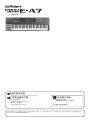 1
1
-
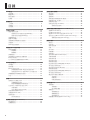 2
2
-
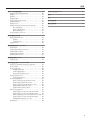 3
3
-
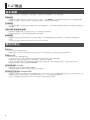 4
4
-
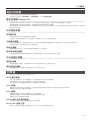 5
5
-
 6
6
-
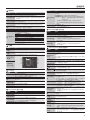 7
7
-
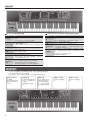 8
8
-
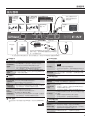 9
9
-
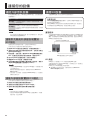 10
10
-
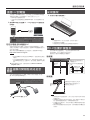 11
11
-
 12
12
-
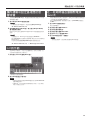 13
13
-
 14
14
-
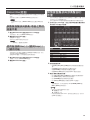 15
15
-
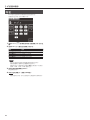 16
16
-
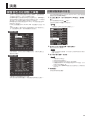 17
17
-
 18
18
-
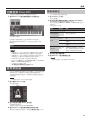 19
19
-
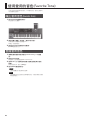 20
20
-
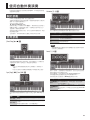 21
21
-
 22
22
-
 23
23
-
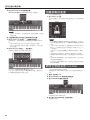 24
24
-
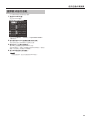 25
25
-
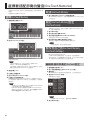 26
26
-
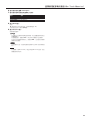 27
27
-
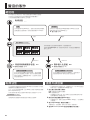 28
28
-
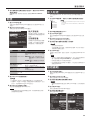 29
29
-
 30
30
-
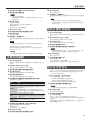 31
31
-
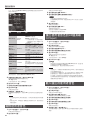 32
32
-
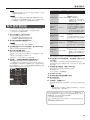 33
33
-
 34
34
-
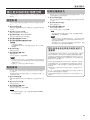 35
35
-
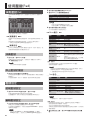 36
36
-
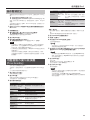 37
37
-
 38
38
-
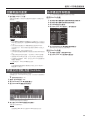 39
39
-
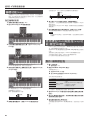 40
40
-
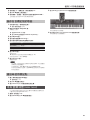 41
41
-
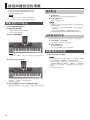 42
42
-
 43
43
-
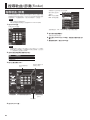 44
44
-
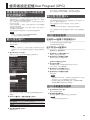 45
45
-
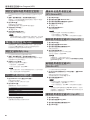 46
46
-
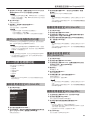 47
47
-
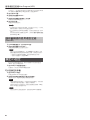 48
48
-
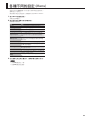 49
49
-
 50
50
-
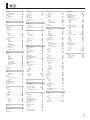 51
51
-
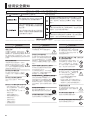 52
52
-
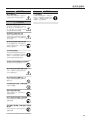 53
53
-
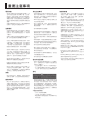 54
54
-
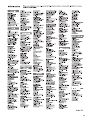 55
55
-
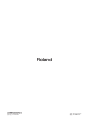 56
56